C’est indéniablement la grosse nouveauté une des petites fonctionnalités sympathiques exclusives aux nouveaux MacBook Pro avec Touch Bar : ils répondent désormais à la commande « Dis Siri » ! Il s’agit d’un bonus qui vient avec la puce T2 : celle-ci s’occupe de choses très sérieuses comme la sécurité au lancement et le chiffrement… mais aussi de laisser les oreilles du portable toujours ouvertes en attente de l’ordre vocal.
« Dis Siri » se configure dès le lancement du MacBook Pro. Comme sur iOS, l’assistant demande d’abord de répéter quelques phrases.
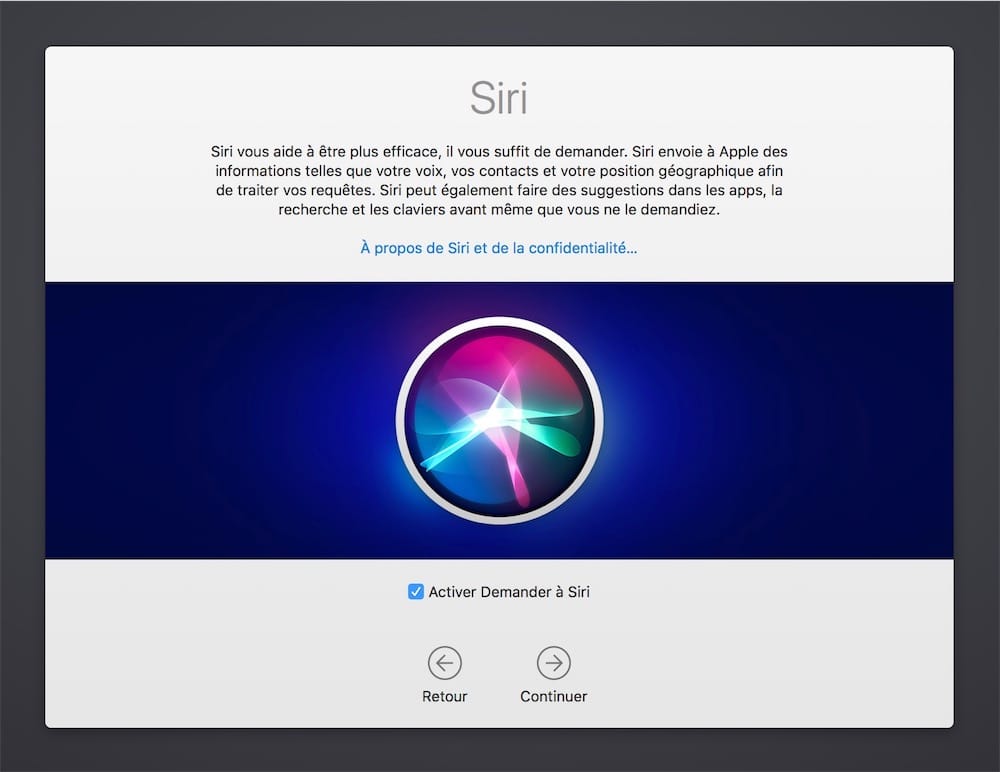
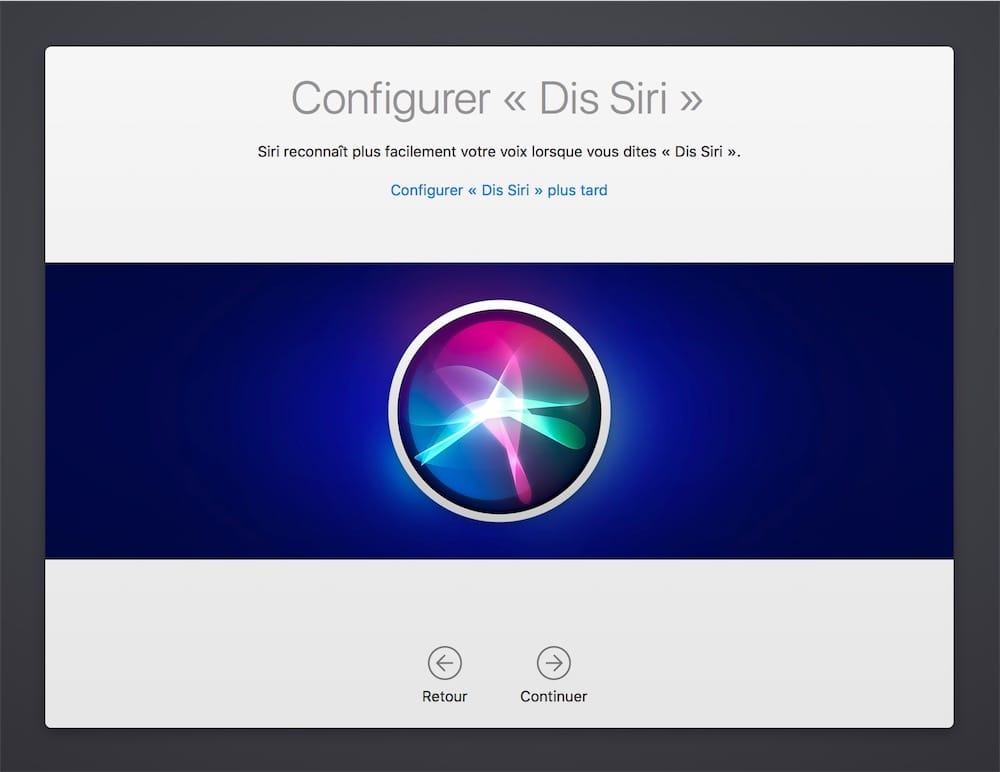
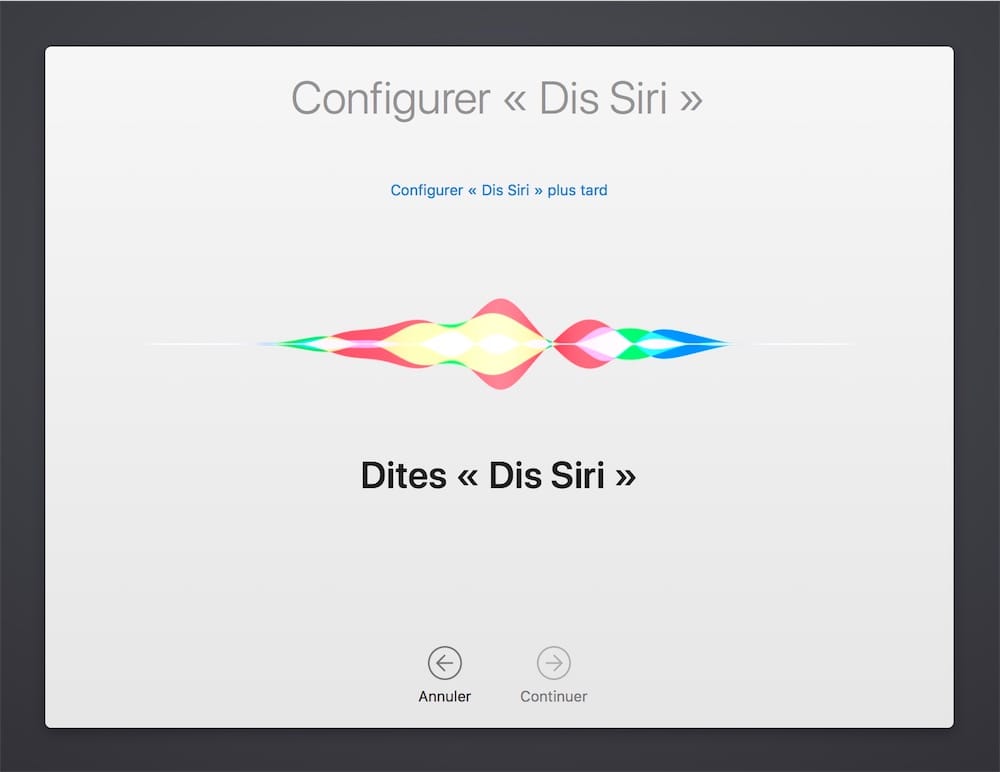
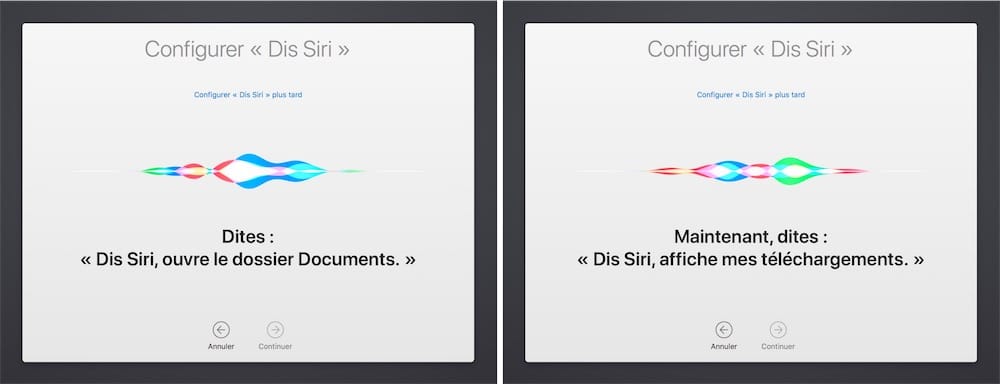
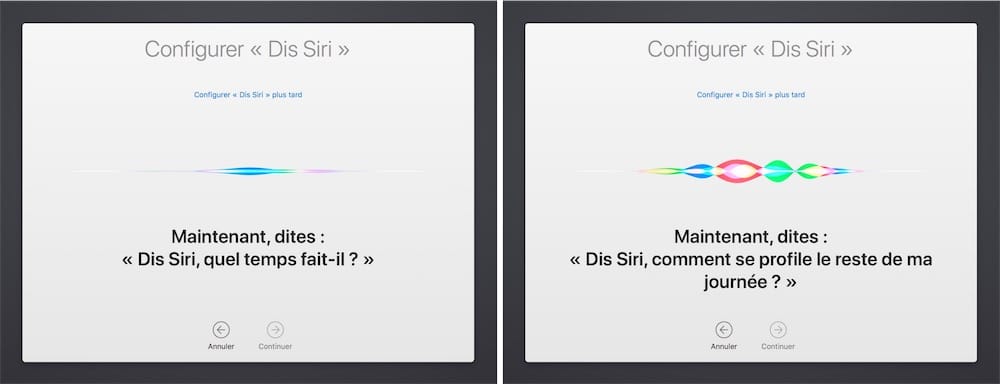
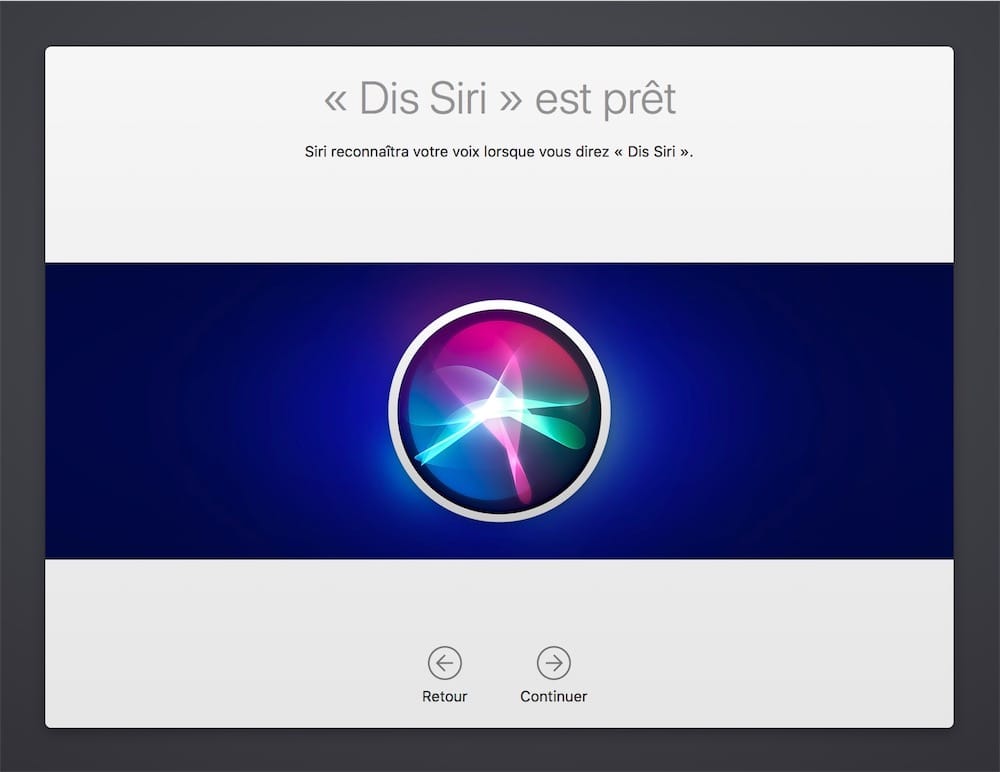
Ensuite, c’est tout simple, plus besoin de cliquer sur l’icône Siri dans la barre de menus ou de toucher l’icône de l’assistant sur la Touch Bar : il suffit de lancer à la cantonade « Dis Siri » puis de donner l’ordre. Tendez l’oreille :
Les réglages sont également disponibles dans les préférences système de Siri. On y trouve deux nouvelles options : Détecter « Dis Siri » et Autoriser Siri lorsque l’appareil est verrouillé. En activant la première option, on retrouve l’assistant de configuration et ses questions à répéter à haute voix.
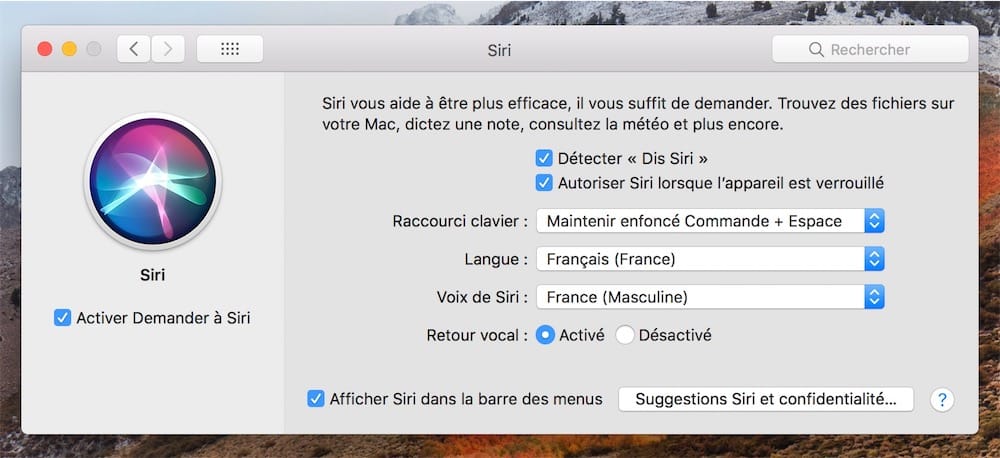
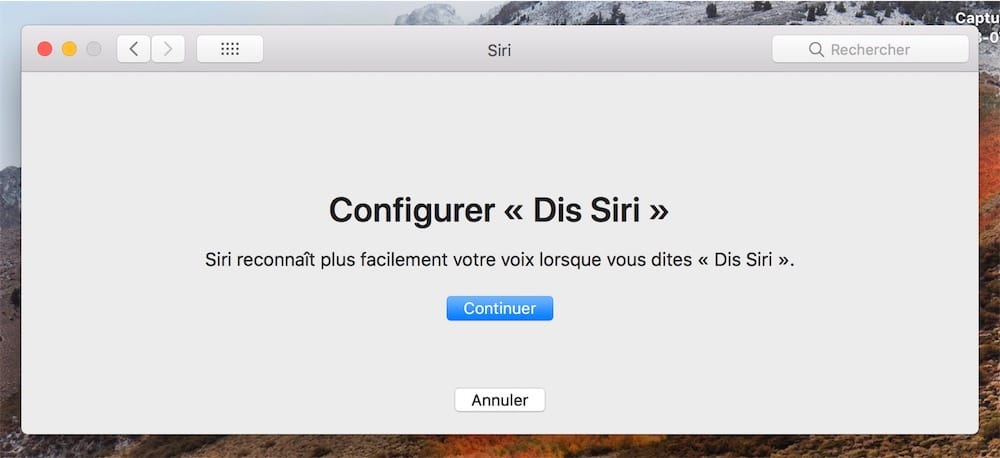
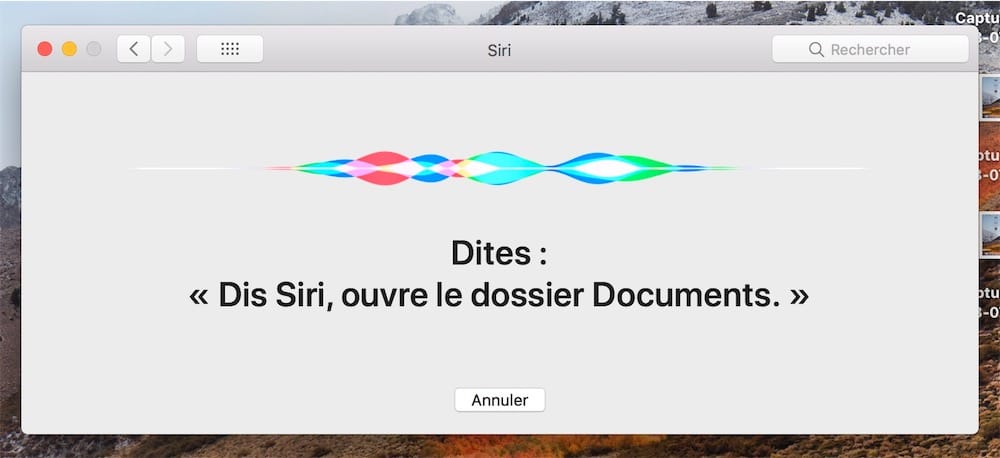
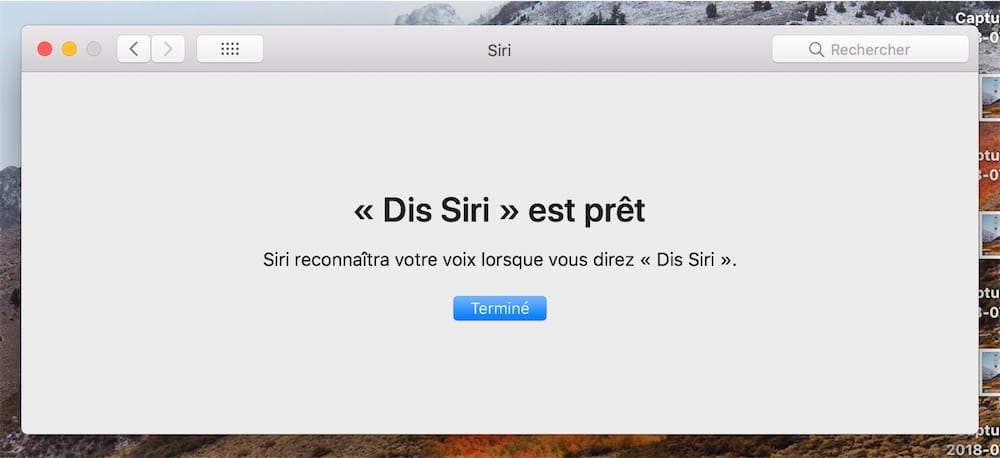
L’option Autoriser Siri lorsque l’appareil est verrouillé permet de convoquer Siri y compris depuis l’écran verrouillé. Siri répondra bien volontiers aux questions d’actualité générale, mais quand il s’agit d’un ordre en relation avec le système (« ouvre le dossier Documents », par exemple), macOS réclame logiquement le déverrouillage du Mac.
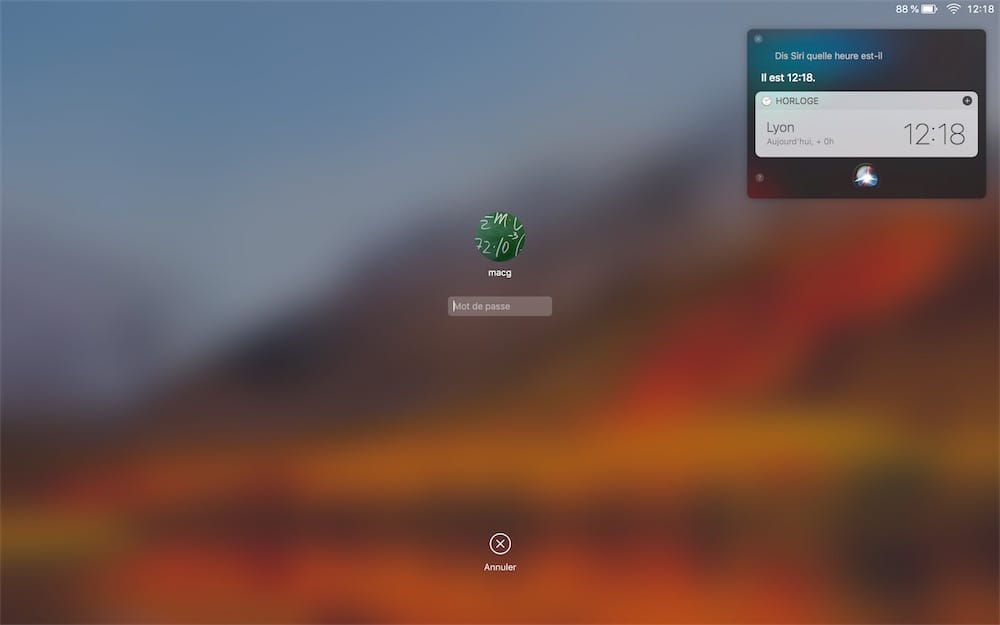
Même si macOS gagne la commande « Dis Siri », cela ne change pas grand chose au fait que sur Mac, l’assistant est clairement la cinquième roue du carrosse : Apple porte son effort sur iOS d’abord. Autre problème qui n’a pas manqué d’apparaitre très vite : en présence de plusieurs appareils, Siri a parfois pris la main non pas sur le MacBook Pro, mais sur l’Apple Watch ou l’iPad qui étaient à proximité…
Pour avoir un avant-goût de « Dis Siri » sur votre Mac (même s’il ne s’agit pas d’un nouveau MacBook Pro…), il existe cette petite astuce.











